Как оплачивать телефоном вместо карты в магазине
Как настроить телефон и привязать карту
Как только появилась система Андроид pay, так автоматически стала доступна функция по оплате покупок практически в 10 банках страны. После этого список постоянно пополнялся, так и пополняется до сих пор. Приложения, позволяющие оплачивать покупки при помощи бесконтактной оплаты, заполоняют смартфоны. Для совершения операций необходимо привязать свои карточки, а именно банковскую карту Visa и MasterCard.
Для того чтобы настроить телефон и привязать карту, пользователю стоит скачать официальное приложение из Гугл Плей маркет. Оно называется Google Pay. На многих смартфонах оно установлено автоматически, также есть аналогичные приложения, в том числе для айфона.

Чтобы пользоваться программой, не нужно ничего оплачивать, так как использовать её можно совершенно бесплатно.
После того, как пользователь скачает и установит программу, то ему необходимо открыть её. Как только программа активировалась, сразу будет доступ к тому, чтобы привязать карту. Сделать привязку можно двумя способами:
- Можно отсканировать все данные при помощи камеры мобильного телефона;
- Но также можно внести все данные вручную. Это долгий способ, но введение номера карты, срока действия и владельца – это все необходимые данные.

Пользователю также необходимо указать код безопасности, который контролирует то, что пользователь является владельцем этого устройства. Также система может запросить домашний адрес для того, чтобы выставлять счета. В банк отправляется запрос, после чего будет сгенерирован специальный проверочный код, чтобы подтверждать все операции.

Привязать пользователь может не только пластиковые реальные карты, но и также все подарочные варианта, виртуальные.
Если раньше привязывалась только карточка к аккаунту, то сейчас пользователь может использовать одну или несколько карт. Самое главное – указать свой код.
Интерфейс программы очень простой, поэтому у пользователя не возникнет никаких проблем с тем, чтобы воспользоваться им. Перед оплатой пользователю необходимо активировать программу или же просто приложить устройство к терминалу, если такое поддерживается.
Можно добавлять также специальные карты лояльности или же бонусные, если такие имеются. Они помогают сэкономить, а работают по такому же принципу, как и реальные. Чтобы сделать это, необходимо всего лишь отсканировать штрих-код определённой торговой сети, а также пользователь должен показать карту кассиру. Он отсканирует его, после чего карта используется для оплаты. При желании пользователь может настроить уведомления, если рядом есть магазин, где можно воспользоваться прикрепленной картой вместо пластиковой.
Как настроить
Сбербанк был одним из первых банков в России, который поддержал технологию бесконтактных платежей и предоставил эту возможность своим клиентам. Поэтому любой владелец смартфона, имеющий карту этого банка, может подключить эту функцию. К слову, это абсолютно бесплатно.
Чтобы настроить NFC для оплаты картой Сбербанка, необходимо сделать следующее:
- Найти и включить функцию NFC на своем девайсе. К примеру, на Андроиде она находится в разделе «Беспроводные сети».
- Скачать и установить соответствующее приложение.
- Привязать карту Сбербанка.

Что касается программ для использования бесконтактных платежей, то их выбор зависит от производителя телефона. Если пользователь собирается платить картой Сбербанка, то ему понадобится:
- Официальное приложение от банка. Устанавливается с Google Play.
- Программа от разработчика. Владельцы айфонов могут пользоваться приложением Wallet, а для Андроида нужно установить одноименную программу. Такая же существует для тех, кто использует Samsung Pay.
Далее, нужно настроить платежную систему так, чтобы оплата осуществлялась с банковской карты. К слову, привязать можно несколько кредиток, но только одна будет основной по умолчанию. Для того чтобы деньги были сняты с другого счета, нужно перед оплатой сменить карты в настройках.

Некоторые современные гаджеты позволяют владельцам фотографировать кредитки, а не вносить данные вручную. После этого пользователю нужно будет лишь подтвердить операцию с помощью кода. Как только кредитка будет добавлена в приложение, владелец может оплатить любую покупку.
Как расплатиться телефоном в магазине
Проводить оплату с помощью мобильного можно в любом месте, где есть специальные терминалы. Для этого достаточно «оживить» смартфон (вывести из спящего режима), разблокировать (код, графический ключи, сканер отпечатка пальца и т.д.) и поднести к терминалу. Спустя несколько секунд (2-10) на экране возникнет зеленая галочка. Это значит, что оплата прошла успешно, можно класть телефон обратно в карман, забирать покупки и отправляться домой.
Иногда кассир может попросить указать пин-код или подписать чек. Все зависит от требований банка, выпустившего карточку, а также условий использования конкретного терминала.
Оплату смартфонами поддерживают pos-терминалы для оплаты с помощью карт PayPass и PayWave. Клиенты российских банков обычно обязаны вводить пин-код при совершении операции на сумму более 1000 р.
С помощью программы без блокировки телефона можно одну за другой произвести 3 операции, каждая на сумму не более 1000 р. Для четвертого платежа придется снова разблокировать телефон. Если между оплатами пользователь переводил смартфон в спящий режим или блокировал экране, счетчик оплат обнуляется.
Безопасность всех бесконтактных операций гарантирует Google. В компании заверяют, что при совершении оплаты отправляются не реальные данные, а их зашифрованные цифровые копии. Именно они отправляются продавцу, а реальная информация о клиентах хранится на защищенных серверах Гугл.
При этом использование приложения, если в телефоне не установлена защита от разблокировки невозможно. Google Pay потребует настроить защиту при первом использовании, в противном случае пользоваться программой будет невозможно. После 3 месяцев отсутствия активности данные о платежных картах и счетах навсегда стираются из приложения. Для повторного применения придется заново привязать карту.
Как настроить модуль для оплаты?
Давайте разберемся, как это делается.
Через Андроид Пей
Когда устройство полностью подогнано, к приложению прилагается пластиковая карта, на которой:
- скачать и установить официальную версию приложения для Android, которая бесплатно доступна в магазинах программного обеспечения;
- чтобы залогинитьсяи воспользуйтесь инструментом, зарегистрируйте аккаунт в сервисе Google;
- откройте главное окно, найдите и щелкните значок со знаком «+»;
- специальные поля, в которые вводится информация. Пользователь вводит характеристики и реквизиты кредитной карты. Чтобы не вводить данные вручную, разрешено сканирование кредитной карты камерой на мобильном устройстве;
- введенные данные подтверждаются и нажимается кнопка «сохранить».
Пластиковая карта вставляется в приложение и готовится к использованию.
Самсунг Пей
Основное преимущество услуги в том, что помимо чипа NFC на карте есть MST, имитирующий сигнал с магнитной полосы. Гаджет создает вокруг себя магнитное поле в определенном диапазоне, и владелец может оплачивать товары и услуги даже в терминалах, не оснащенных модулем MST.
Для подключения новой карты к телефону можно использовать один из существующих вариантов:
- онлайн-Сбербанк. Скачайте и установите официальное банковское приложение, пройдите авторизацию, перейдите в главное окно программы, где находятся все подключенные пластиковые изделия. Выберите нужную карту, найдите рядом с ней кнопку «добавить в Samsung Pay». Затем система автоматически запускает желаемую программу, в которой сохраняются данные карты. Пользователь должен подтвердить регистрацию;
- Приложение Samsung Pay. Войдите в учетную запись или зарегистрируйтесь на сайте, если такой учетной записи нет. В главном меню нажмите вкладку активации карт. Введите все данные банковской карты — номер, срок действия, имя и фамилию. Вы можете использовать камеру своего мобильного устройства для сканирования карты. Мы внимательно изучаем пользовательское соглашение и подтверждаем намерение его использовать.
После этого вы можете оплатить товар, но пользователи рекомендуют настроить персонализацию. Для этого они переходят в настройки и выбирают один из методов проверки — ввод графического кода или сканирование отпечатка пальца.
Apple Pay
Давайте начнем процесс настройки ваших часов в соответствии с вашими индивидуальными потребностями. Пластик к ним подключается следующим образом:
- синхронизировать смартфон с мобильным устройством;
- Найдите вкладку Apple Watch в настройках телефона;
- определить виртуальный кошелек, к которому подключена кредитная карта;
- вручную ввести реквизиты пластиковой карты или выполнить сканирование;
- все изменения сохраняются;
- Информация об оплате отображается на часах, которые используются для бесконтактных платежей.
Подключить карту к мобильному телефону можно двумя способами.
- Через мобильное приложение online-Сбербанк. Вы запускаете инструмент, находите в меню нужную пластиковую карту и нажимаете соответствующую кнопку. Затем активируется Apple Pay, и система вводит данные в кошелек, установленный на мобильном телефоне. Вся информация будет предоставлена здесь автоматически, и потребителю останется только подтвердить свои намерения и сохранить изменения;
- Запустите приложение Wallet, нажмите кнопку «добавить карту» в главном меню, выберите реквизиты пластиковой карты или отсканируйте ее, подтвердите и сохраните информацию.
Плюсы и минусы оплаты покупок телефоном
Технология удобная, нравится пользователям. Преимущества при использовании:
- быстрая операция;
- не нужно вводить сумму, пин-код;
- карта в полной сохранности;
- отсутствие вероятности взлома злоумышленниками.

Несмотря на все преимущества, стоит озвучить и недостатки:
- в ряде торговых точках отсутствуют терминалы, дающие возможность использовать телефонный аппарат;
- есть возможность считывания всей информации прямо с аппарата.
Но, несмотря на минусы, плюсов больше. Поэтому если есть функция, достаточно скачать программу и отправиться в магазин. Ведь телефон мы забываем дома, гораздо реже, чем пластик.
Преимущества и недостатки бесконтактной оплаты со смартфона
Рассматривая данную технологию, стоит упомянуть о преимуществах и недостатках, с которыми может столкнуться пользователь. В любой системе есть свои недостатки, именно поэтому их стоит знать заранее, чтобы они не оказались сюрпризом.
Более подробно о всех преимуществах и недостатках функции со смартфона стоит посмотреть в этой таблице:
Плюсы и минусы
Быстрая оплата, а также установка соединения телефона с устройством при помощи радиосигнала.
С этой функцией очень просто справиться. Разобраться с ней может как и взрослый, так и ребенок.
Функция сберегает энергию телефона. Она сама по себе затрачивает немного энергии.
Способ использования технологии NFC достаточно безопасный. Пользователь не вынимает карту из кармана или же вовсе не имеет ее при себе, поэтому мошенники не смогут получить всю конфиденциальную информацию.
Технология пользуется популярностью. Платить покупки с её помощью можно практически в каждом магазине.
Чтобы использовать данный метод оплаты, необходимо иметь достаточно новую модель устройства. Она должна быть от 2021 года и выше.
Если город небольшой, то в нем не так будет распространена технология. Особенно это характерно для небольших магазинов.
Это возможность для киберпреступников, которые могут с легкостью украсть деньги через мобильное приложение.
Существует лимит в 999 рублей на некоторых устройствах, чтобы оплатить покупки при помощи бесконтактной оплаты. Если превысить лимит, то придется вводить пин-код на терминале.
Как видно, данная технология имеет, как и свои преимущества, так и свои большие недостатки.
Оплата телефоном вместо карты Сбербанка
Обязательное условие для бесконтактной оплаты телефоном заключается в наличии NFC-чипа и, соответственно, поддержке одного из специальных приложений в зависимости от модели и производителя смартфона. Произвести привязку можно как через официальное ПО от Сбербанка, так и указав реквизиты карточки вручную. При этом если телефон не поддерживает данный тип оплаты, нужных функций попросту не будет.
Вариант 1: Сбербанк Онлайн
Вне зависимости от модели и производителя телефона, но при активированной функции бесконтактной оплаты, произвести подключение карты Сбербанка можно через официальное ПО данного банка. При этом для оплаты смартфоном можно использовать только две разновидности пластиковых карт: MasterCard и Visa. Во втором случае подойдет как именная карта, так и Momentum.
- Загрузите упомянутое приложение с официальной страницы, откройте и произведите авторизацию. Детальнее процесс был нами рассмотрен в следующей инструкции.
Подробнее: Как установить Сбербанк Онлайн на Android

Из общего списка выберите карту, которую хотите использовать для оплаты покупок с телефона. После этого на открывшейся станице воспользуйтесь кнопкой «Подробная информация».

Среди представленных вариантов тапните по строке «Бесконтактная оплата». В зависимости от возможностей телефона, вам будет предложено произвести привязку через Android Pay или через Samsung Pay.

Для завершения нажмите кнопку «Добавить» и следуйте инструкции приложения. По завершении на экране появится уведомление об успешной привязке.
Этот вариант является наиболее простым, так как позволяет избежать процедуры самостоятельного ввода данных от карты с последующей проверкой. К тому же, Сбербанк Онлайн самостоятельно определяет используемое для бесконтактной оплаты приложение.
Вариант 2: Стандартные средства
Если воспользоваться ранее рассмотренным приложением не получается, можно произвести привязку карты Сбербанка вручную, используя специальное ПО. Требуемое приложение полностью зависит от модели устройства и нередко по умолчанию отсутствует на смартфоне, требуя загрузки из Google Play Маркета.
Android Pay
Samsung Pay
- Как и в случае с Google Pay, загрузив приложение Samsung Pay из Play Маркета, откройте его и произведите идентификацию удобным способом. В зависимости от модели девайса возможности могут быть ограничены.

На главной странице тапните по значку с изображением «+» и введите данные от карты Сбербанка. Здесь действуют общие ограничения, позволяя привязать один из вариантов: Visa и MasterCard.

После ввода реквизитов карты потребуется подтверждение. Для этого достаточно ввести код, отправленный на номер телефона, привязанный к карте. В целом, достаточно следовать стандартным рекомендациям Samsung Pay.
В результате на экране появится уведомление об успешной привязке карты. С последующим использованием приложения вряд ли возникнут проблемы.
В обоих рассмотренных случаях нет необходимости использовать официальное ПО от Сбербанка, так как подтверждение можно произвести с помощью опции «Мобильный банк». При этом, если не учитывать существенно большего количества действий на этапе добавления карты, метод превосходит первый вариант из-за возможности оплаты покупок как в магазинах, так и на интернет-ресурсах.
Какие телефоны поддерживают бесконтактную оплату
Возможность расплачиваться за покупки с помощью мобильного телефона появилась в 2018 году, когда корпорация Google запустила собственную платежную систему Google Pay. Система Android pay заработала в России в 2017 году, хотя была запущен еще в 2015.
Основное условие – наличие модуля NFC. Узнать, предусмотрен ли он в вашем телефоне, можно ознакомившись с характеристиками устройства.
Чтобы проверить с помощью внутреннего меню, откройте в «настройках» раздел «Беспроводные сети», где выберите либо «Еще», либо «Подключенные устройства». По одному из адресов находится переключать. Если его нет, значит, устройство технологию не поддерживает.
Обязательно также чтобы операционная система была не ниже версии Android 4.4.4. Посмотреть это можно в системной информации или в разделе «О телефоне».
Обязательным условием также является отключение root-прав. В противном случае приложение получится загрузить и сохранить, но функционировать оно не будет. В некоторых случаях модуль не работает при использовании нелицензионных или модифицированных прошивок системы. Также необходимо, чтобы bootloader был заблокирован.
Несмотря на внушительный список требований, заблуждением будет считать, что лишь некоторые модели дают возможность бесконтактной оплаты. Все флагманы, выпущенные после 2017, года оснащены модулем, а также и множество бюджетных и моделей средней ценовой категории.
| Производитель и модель | Краткое описание | Стоимость (в среднем) |
| Sony Xperia E5 | 2016, android, 13mp камера, 2 дня жизни зарядки | 16000 р. |
| Sony Xperia XA | 2016, 5-дюймовый дисплей, 13 Мп камера и аккумулятор, работающий до 2 дней | 16 000 р. |
| Nokia 3 | 2017, бюджетный смартфон, 8 мп камера, 2 сим-карты | 6000 р. |
| Nokia 5 | 2017,смартфон среднего ценового сегмента, Android 7.1.1, оперативная память 2 Гб | 7000-9000 р. |
| Samsung Galaxy S5 | 2016, 4-ядерный процессор, 2 Гб оперативной памяти, аккумулятор, работающий до 2 дней, оснащен 10 полезными датчиками | 13000 р. |
| Samsung Galaxy J5 | 2015, 5,5-дюймовый дисплей с разрешением 720х1280, 13 мп камера | 14000 -25 000 р. |
| Samsung Galaxy A3 | 2017, смартфон средней ценовой группы, 4,7 дюймов экран, камера 13 мп, 2 сим-карты | 14 000 р. |
| Samsung Galaxy A5 | 2017, Android 6.0, 3 Гб оперативной памяти, длительная работа аккумулятора без подзарядки | 19 000 р. |
| Motorola Moto G5s | 2017, Android 7, 16 Мп камера, 5,2-дюймовый дисплей | 11 000 р. |
| Huawei P smart | 2019, Android 8.0, 5.65-дюймов экран, 3 Гб оперативной памяти, 8 Мп камера | 18 000 р. |
| Huawei P9 Lite | 2016, Android 6, 13 Мп камера, 2 сим-карты, сканер отпечатка пальца | 19 000 р. |
| Honor 9 Lite | 2018, 5.5-дюймов дисплей, 1920 на 1080 разрешение, 13 Мп камера, 8 ядер процессора | 15 000 р. |
| LG Q6 M700AN | 2017, 5,5 дюйма дисплейй с тонкой рамкой, распознавание лица, 13 Мп камера, 2 сим-карты, датчик освещенности | 7 000 р. |
| LG Q6+ | 2018, 5.5 дюйма дисплей с разрешением 1080 на 1920, 13 Мп камера, Android 7.1.1 | 9000 — 12 000 р. |
| Xiaomi Mi5S | 2018, Android 6.0, 5,15-дюймов дисплей с разрешением 1080 на 1920, | 20 000 р. |
Как настроить модуль для оплаты?
Разберемся, каким образом осуществляется настройка.
Через Андроид Пей
При полном совмещении девайса к приложению прикрепляют пластиковую карточку, для чего:
- скачивают и устанавливают официальную версию приложения Андроид, которое находится в свободном доступе магазинов программных обеспечений;
- чтобы войти в систему и использовать утилиту, в сервисе Гугл регистрируют учетную запись;
- открывают основное окно, находят и нажимают иконку со знаком «+»;
- на экране появляются специальные поля, в которые вносится информация. Пользователь прописывает характеристики и реквизиты кредитной карточки. Чтобы не вносить данные вручную, разрешается кредитку сканировать фотокамерой мобильного устройства;
- внесенные данные подтверждаются, нажимается кнопка «сохранить».
Пластиковая карточка внесена в приложение и подготовлена к применению.
Самсунг Пей
Главное достоинство сервиса – кроме чипа НФС установлен MST, имитирующий сигнал магнитной ленточки карты. Гаджет создает вокруг себя магнитное поле в определенном диапазоне, и владелец получает возможность оплачивать товары и услуги даже в терминалах, не оснащенных модулем НФС.
Для привязки к телефону новой карточки разрешается использовать один из существующих вариантов:
- онлайн-Сбербанк. Скачиваем и устанавливаем официальное банковское приложение, проходим авторизацию, переходим в основное окно утилиты, где находятся все привязанные пластиковые продукты. Выбираем нужную нам карту, находим возле нее клавишу «добавить в Самсунг Пей». После этого система автоматически запускает нужную программу, где уже прописываются реквизиты карты. Пользователю остается подтвердить регистрацию;
- приложение Samsung Pay. Входим в учетную запись либо регистрируемся на сервисе, если таковая отсутствует. В основном меню нажимаем вкладку, активирующую карты. Указываем все данные банковской карточки – номер, период действия, свое имя. В этом случае разрешается сделать скан карты фотокамерой мобильного гаджета. Внимательно изучаем пользовательское соглашение, подтверждаем свои намерения на его использование.
Apple Pay
Начнем процесс настройки с умных часов. Пластик подключают к ним следующим способом:
- синхронизируют смарт-часы и мобильное устройство;
- в настройках телефона находят вкладку Apple Watch;
- определяют виртуальный кошелек Валлет, к которому привязывают кредитную карточку;
- реквизиты пластика указывают вручную либо выполняют сканирование;
- все изменения сохраняют;
- платежные сведения появятся в часах, с помощью которых выполняется бесконтактная оплата.
Привязка карточки к мобильному телефону осуществляется двумя способами:
- через мобильное приложение онлайн-Сбербанк. Запускается утилита, в меню определяется необходимая вам пластиковая карточка, нажимается соответствующая клавиша. После этого активируется Эппл Пей, и система самостоятельно вносит данные в Wallet, установленное на мобильном телефоне. Вся информация переместится сюда в автоматическом режиме, потребителю останется выполнить подтверждение намерений и сохранить изменения;
- запустите приложение Wallet, в главном меню нажмите клавишу «добавить карточку», укажите данные пластика либо сделайте его скан, подтвердив и сохранив сведения.
Плюсы и минусы оплаты покупок телефоном
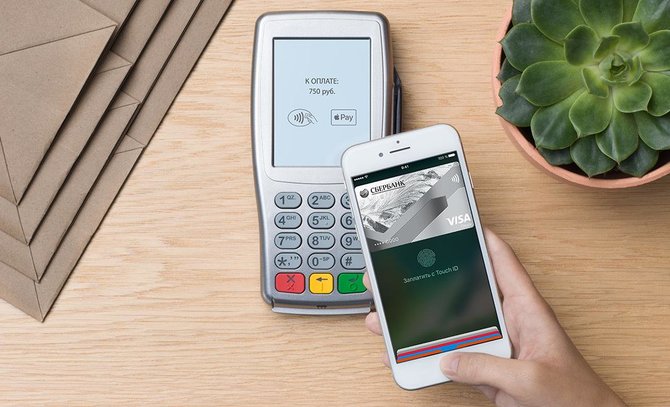
При появлении таких новшеств, как оплата покупок посредством телефона, а не обычным пластиковым носителем или наличными, невольно появляется вопрос: «Насколько это безопасно?»
Чтобы развеять сомнения, рекомендуем ознакомиться с преимуществами использования данного метода оплаты:
- Транзакция проходит с помощью специально сгенерированного пароля, который изменяется при каждом платеже;
- Информация о пластиковом носителе не передается на другие устройства;
- Посторонний человек не может использовать данный метод оплаты, так как для подтверждения необходим отпечаток пальца или специальный пароль;
- Деньги со счета списываются только однажды. Покупатель не несет никаких рисков, так как терминал отключается сразу же после проведения операции;
- С помощью телефона можно оплатить не только покупки, но также проезд в метро;
- Скорость оплаты увеличивается в несколько раз и способ очень удобен.
Единственный минус оплаты посредством смартфона заключается в том, что при разрядке батареи невозможно провести какие-либо операции.
Популярные вопросы по статье
Через какие приложения можно подключить и активировать телефон для бесконтактной оплаты?
Для использования телефона вместо карты можно скачать любое подходящее приложение: Android Pay, Google Pay, Apple Pay, Qiwi Wallet.
Почему не получается оплатить покупку телефоном, если приложение скачали и установили?
Важным условием для использования телефона вместо карты для оплаты является наличие подключенных модулей NFC. Проверьте их наличие и настройки для правильной работы приложения.
Какую карту Сбербанка нельзя использовать для оплаты с помощью телефона?
Практически любая карта Сбербанка может быть подключена к телефону для оплаты покупок с его помощью. Исключение составляет карта Maestro.
Как оплачивать покупки смартфоном вместо карты Сбербанка?
Чтобы использовать бесконтактную оплату покупок телефоном, достаточно разблокировать смартфон и поднести его к считывающему устройству. Для устройств Apple также потребуется подтвердить покупку через скан отпечатка пальца.
Можно ли использовать другие устройства, помимо телефона, для оплаты покупок?
Устройства Apple позволяют использовать умные часы Apple Wacth вместо айфона.
Похожие
- Бизнес идеи 2020, которых пока еще нет в России: Топ 15
- Как активировать карту Магнит: все способы
- Как перевести деньги с карты на карту выгодно и быстро
- Как оплатить мобильный телефон с карты Сбербанка: все способы
- Как проверить баланс карты Стрелка по номеру карты
- Как перевести деньги с ВТБ карты: все способы
- Что такое «Копилка» от Сбербанка и как ее открыть
- Как заблокировать карту Тинькофф
- 4 способа активировать карту Сбербанка
- Как проверить баланс на карте Сбербанка через телефон по СМС
Как оплачивать телефоном без NFC
Как добавить NFC в телефон без NFC. Чтобы предоставить пользователю доступ к NFC при отсутствии слота для чипа, мобильные операторы разработали специальным SIM-карты. В них встраивают модуль для бесконтактной оплаты. С их помощью владелец смартфона может расплачиваться в магазинах.
Получить симку можно у большинства операторов мобильной связи, если это не запрещено по каким-либо причинам. Инициатором блокировки SIM-карт с NFC может выступать правительство. В некоторых случаях к ним нельзя подключить определённые карты, что связано с запретом со стороны сотрудников банка или платёжной системы, использующейся на привязываемой карте.

Чтобы оплачивать телефоном без NFC, необходимо:
- Посетить салон продаж оператора и спросить о возможности покупки подобной карты.
- Узнать условия использования симки и принять их.
- Оплатить покупку и получить модуль.
- Установить симку в соответствующий слот.
- Загрузить приложение для оплаты со смартфона.
- Настроить программу и привязать банковскую карту.
Этот простой алгоритм действий позволит использовать бесконтактную оплату почти на любых устройствах.
Преимущества
Оплата без использования NFC доступна даже на устаревших недорогих устройствах и при отсутствии слота для чипа. Для установки SIM-карты не нужны какие-либо умения. Как и на современных устройствах, данные пользователя защищены от кражи. При настройке карты необходимо указывать пин-код или создавать графический пароль. Если доступно сканирование отпечатков пальцев или есть система идентификации лиц, пользователь сможет гораздо лучше защитить устройство.
Недостатки
Основной недостаток SIM-карт со встроенным модулем заключается в нестабильности. Установленный непосредственно в устройство чип гораздо надёжнее. Кроме того, симку с NFC не так легко найти. И даже при успешной установке её работоспособность не гарантирована. Некоторые банки не разрешают пользователям расплачиваться через NFC, полученным при помощи SIM. В подобной ситуации необходимо получить соответствующую информацию в определённом банке.
На большинстве современных смартфонов используется выдвижной лоток для сим-карт. В некоторых случаях чип может не работать. Получение и установка NFC при отсутствии встроенного — долгий процесс, требующий от пользователя получения множества информации. Хотя для корректной работы следует приобрести телефон со встроенным чипом, можно использовать и устаревшее устройство.

Что такое бесконтактная оплата и NFC чип
Заплатить в магазине с мобильника стало возможным благодаря технологии NFC – Near Field Communication, что в переводе с английского означает «связь ближнего поля». Такая связь корректно функционирует только на небольших расстояниях.
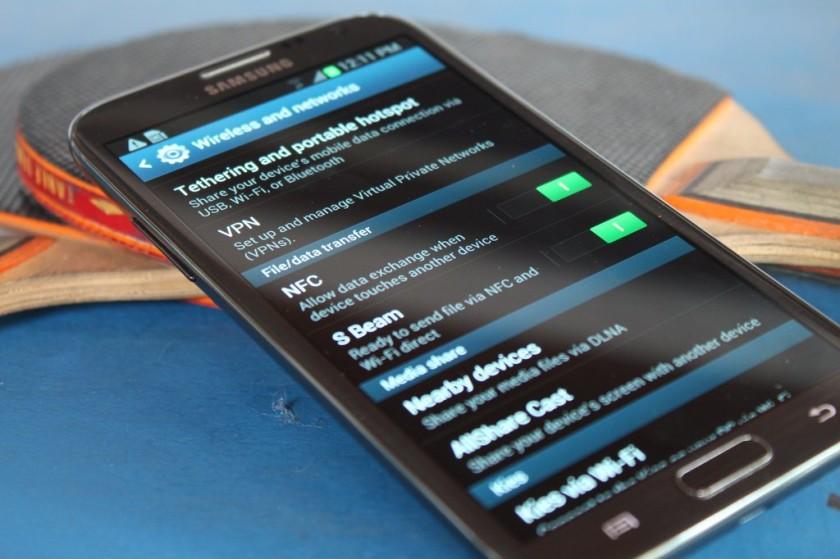
Как на смартфоне на ОС Android отображается система NFS
Основные преимущественные особенности NFC:
- У пользователя нет необходимости вводить каждую команду вручную, благодаря генерированию меток автоматически во встроенных кассовых аппаратах, турникетах и терминалах.
- Себестоимость NFC модуля невысока, благодаря чему даже бюджетные гаджеты ими оснащаются.
- Низкое энергопотребление.
Благодаря достоинствам технологии, использование других в радиочастотном диапазоне попросту нецелесообразно. Есть и другой способ с помощью Bluetooth, который для подключения требует больше времени, также потребуется больше действий от пользователя, работает на больших расстояниях. В данном случае эти технологии не конкурируют друг с другом, а дополняют.

